Menginventaris Semua Node Di Satu Jaringan Komputer
 Jika anda adalah pengurus jaringan komputer lokal di perusahaan atau di rumah anda yang mungkin terdapat lebih dari 2 komputer di dalam rumah tersebut, tentu mengurus node-node (titik jaringan, bisa berupa komputer, modem, printer jaringan, NAS, dll) terkadang menjadi urusan yang merepotkan. Apalagi jika menggunakan IP static yang seringkali kita tidak mencatat IP address setiap node. Nah, masalah ini juga menimpa saya kemarin. Di kantor saya terdapat 4 komputer dan 1 modem ADSL untuk Speedy. Tentu di awal saya mengkonfigurasi alamat IP untuk keempat device itu saya tidak memikirkannya sampai terjadi kasus ini. Ketika semua komputer harus di lakukan instalasi ulang, saya melupakan sesuatu yang keliatannya remeh tapi akan menjadi masalah buat saya di kemudian waktu. Kesalahan sepele itu adalah mencatat semua parameter jaringan di setiap komputer termasuk Gateway yang harusnya di isi dengan alamat IP modem ADSL saya.
Jika anda adalah pengurus jaringan komputer lokal di perusahaan atau di rumah anda yang mungkin terdapat lebih dari 2 komputer di dalam rumah tersebut, tentu mengurus node-node (titik jaringan, bisa berupa komputer, modem, printer jaringan, NAS, dll) terkadang menjadi urusan yang merepotkan. Apalagi jika menggunakan IP static yang seringkali kita tidak mencatat IP address setiap node. Nah, masalah ini juga menimpa saya kemarin. Di kantor saya terdapat 4 komputer dan 1 modem ADSL untuk Speedy. Tentu di awal saya mengkonfigurasi alamat IP untuk keempat device itu saya tidak memikirkannya sampai terjadi kasus ini. Ketika semua komputer harus di lakukan instalasi ulang, saya melupakan sesuatu yang keliatannya remeh tapi akan menjadi masalah buat saya di kemudian waktu. Kesalahan sepele itu adalah mencatat semua parameter jaringan di setiap komputer termasuk Gateway yang harusnya di isi dengan alamat IP modem ADSL saya.Ketika instalasi ulang sudah selesai dan semua driver sudah terinstal, sekarang giliran mengkonfigurasi jaringan di setiap komputer, dan masalah itu pun datang…
Ketika modem sudah saya nyalakan dan LED sinyal lampu ADSL sudah menyala tanda sudah terkoneksi dengan internet, saya pun kebingungan mengisi Gateway IP yang sekali lagi harus terisi dengan alamat IP modem saya tersebut. Dan susahnya lagi IP modem sudah saya rubah di luar kebiasaan. Biasanya IP modem ada di angka 1 untuk angka alamat IP atau 254 untuk memudahkan mengingat, misalnya 192.168.1.1. Iseng-iseng saya pun mencoba ke IP-IP tersebut dan hasilnya sudah bisa di duga… tidak bisa… Kalau harus ping satu-satu dari IP 192.168.1.1 sampai 254 juga ngga lucu…
Setelah sedikit kebingungan, saya pun teringat dulu pernah mengunduh program yang akan scan seluruh alamat IP yang aktif di satu jaringan. Lalu saya pun mencari-cari dan akhhirnya ketemu, aplikasi tersebut adalah Look@LAN.
Untuk memakai aplikasi tersebut, ikuti langkah-langkah berikut ini:
- Unduh aplikasi tersebut.
- Ikuti prosedur instalasinya, hanya klik Next melulu koq…
- Setelah terinstal, buka aplikasi tersebut di Start -> All Programs -> Look@LAN.
- Di layar pertama yang anda lihat adalah semacam layar Welcome.

- Untuk pertama kali, klik Create New Profile.
- Di bagian Interface List akan terpampang kartu jaringan Anda yang aktif, klik alamat IP kartu jaringan yang terhubung dengan jaringan lokal Anda, pilih kecepatannya lalu beri nama untuk memudahkan scan di masa yang akan datang, lalu klik tombol Next.

- Lalu Look@LAN akan scan seluruh node aktif di jaringan tersebut, lalu akan menampilkan semua node aktif.
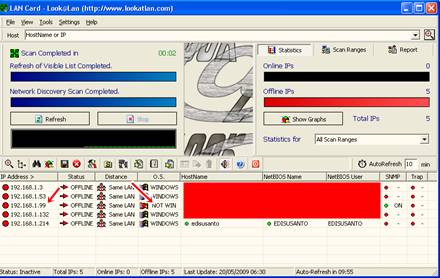
- Di hasil itu saya bisa lihat yang O.S nya tidak Windows dan mestinya itu adalah alamat IP modem saya dan ketika saya coba IP tersebut…. ternyata.. berjalan dengan baik.

![download[4]](http://farm5.static.flickr.com/4042/4278913170_e7973277d8_o.png)


 Print this page
Print this page



























































0 komentar:
Posting Komentar